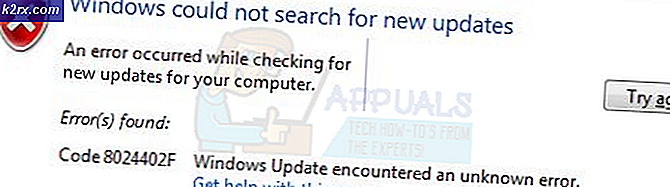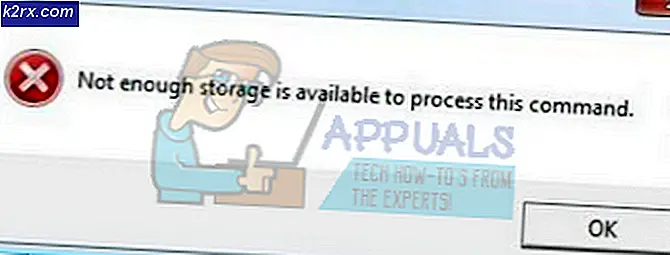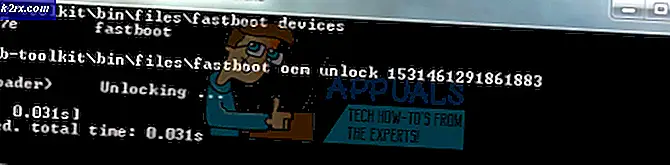Görev Zamanlayıcı Hata Değeri 2147943726 Nasıl Onarılır
Olay Görüntüleyici'de aşağıdaki hatayı gördükten sonra birkaç kullanıcı bize sorularla ulaşıyor:Görev Zamanlayıcı Hata Değeri 2147943726. Kullanıcıların çoğu, daha önce sorunsuz çalışan bir veya daha fazla görevi çalıştırmaya çalışırken bu hatayla karşılaşıyor. Sorun, Windows 10, Windows 8.1 ve Windows 7'de meydana geldiği bildirildiğinden, belirli bir Windows sürümüne özel değildir.
Görev Zamanlayıcı Hata Değeri 2147943726 hatasına neden olan nedir?
Çeşitli kullanıcı raporlarına ve bu sorunu gidermek için yaygın olarak kullanılan onarım stratejilerine bakarak bu sorunu araştırdık. Görünüşe göre, Olay Görüntüleyici'de bu hata mesajını tetikleme potansiyeline sahip birkaç farklı senaryo var:
Aynı hata mesajıyla karşılaşıyorsanız, bu makale size sorunu çözebilecek birkaç sorun giderme stratejisi sağlayacaktır. Aşağıda, benzer durumdaki diğer kullanıcıların sorunu düzeltmek için başarıyla kullandıkları birkaç onarım stratejisi bulacaksınız.Görev Zamanlayıcı Hata Değeri 2147943726sorun.
En iyi sonuçları elde etmek için, verimlilik ve önem derecesine göre sıralandığından yöntemleri sunuldukları sıraya göre takip etmenizi tavsiye ederiz. Aşağıdaki yöntemlerden biri, buna neden olan suçludan bağımsız olarak sorunu çözmek zorundadır.
Yöntem 1: Kullanıcıyı geçerli bir hesaba yeniden atama
Bu sorunla karşılaşan kullanıcıların büyük çoğunluğu, Kullanıcıyı ( altında yeniden atadıktan sonra sorunun çözüldüğünü bildirmiştir.Kullanıcıyı veya Grubu Değiştir) kullanıcının en son Active dizin bilgilerine.
Uzun süreli bir çözüm istiyorsanız, düzenli olarak daha sık değişebilen normal bir kullanıcı yerine “uygulanabilir” bir kullanıcı kullanmayı düşünün. Hesabınızı kullanmanız durumunda, şifrenizi sık sık değiştirmenize neden olabilir, bu da bu düzeltmeyi tekrar uygulamaya başvurmanız gerekeceği anlamına gelir.
Ancak “uygulanabilir” bir hesap kullanırsanız, yapacağınız düzeltmenin bir sonraki Windows kurulumuna kadar sürmesi ihtimali yüksektir.
Hatayı tetikleyen göreve uygulamalı bir hesap atamayla ilgili hızlı bir kılavuz:
- Basın Windows tuşu + R Çalıştır iletişim kutusunu açmak için Ardından, yazın "görev.msc" ve bas Giriş açmak için Görev Zamanlayıcısı Yarar.
- senin içinde Görev Zamanlayıcısı, sorunu oluşturan göreve gidin, üzerine sağ tıklayın ve Özellikleri bağlam menüsünden.
- itibaren Özellikleri etkilenen görevin ekranında, Genel sekme. Sonra şuraya git Güvenlik seçenekleri ve tıklayın Kullanıcıyı veya Grubu Değiştir buton.
- İçinde Kullanıcı veya Grup Seçin pencere, tip Kullanıcılar ve üzerine tıklayın İsimleri Kontrol Et uygulanabilir nesne adını doğrulamak için.
- Bir kere "Kullanıcılar" doğru adrese değiştirildi, tıklayın Tamam mı değişiklikleri kaydetmek için
- Kimlik doğrulama bilgileriniz istenirse, işlemi tamamlamaları için bunları sağlayın.
- Daha önce hatayı tetikleyen eylemi tekrarlayın ve sorunun çözülüp çözülmediğine bakın.
Sorun hala çözülmediyse, aşağıdaki bir sonraki yönteme geçin.
Yöntem 2: Görevi mevcut örneği durduracak şekilde yapılandırma
Sorun paroladaki bir değişiklikten kaynaklanıyorsa (zamanlanmış görevi çalıştırması gereken kullanıcı için). Bu sorunla karşılaşan kullanıcıların büyük çoğunluğu, Görev Zamanlayıcı'yı döngünün sonunda mevcut örneği Durduracak şekilde yapılandırarak sorunu çözmeyi başardıklarını bildirdi.
İşte bunun nasıl yapılacağına dair hızlı bir kılavuz:
- Basın Windows tuşu + R Çalıştır iletişim kutusunu açmak için Ardından, yazın "görev.msc" ve bas Giriş açmak için Görev Zamanlayıcısı Yarar.
- senin içinde Görev Zamanlayıcısı, sorunu oluşturan göreve gidin, üzerine sağ tıklayın ve Özellikleri bağlam menüsünden.
- İçinde Özellikleri görev ekranına gidin Ayarlar sekmesine gidin ve ekranın altındaki açılır menüyü şu şekilde değiştirin: Mevcut örneği durdur.
- Tıklayın TAMAM MI, ardından daha önce tetikleyen eylemi tekrarlayın.Görev Zamanlayıcı Hata Değeri 2147943726ve sorunun çözülüp çözülmediğine bakın.